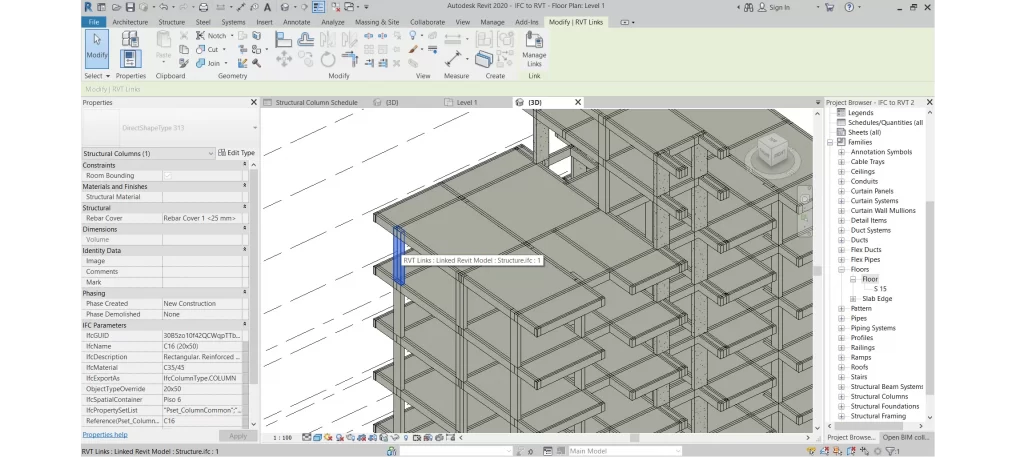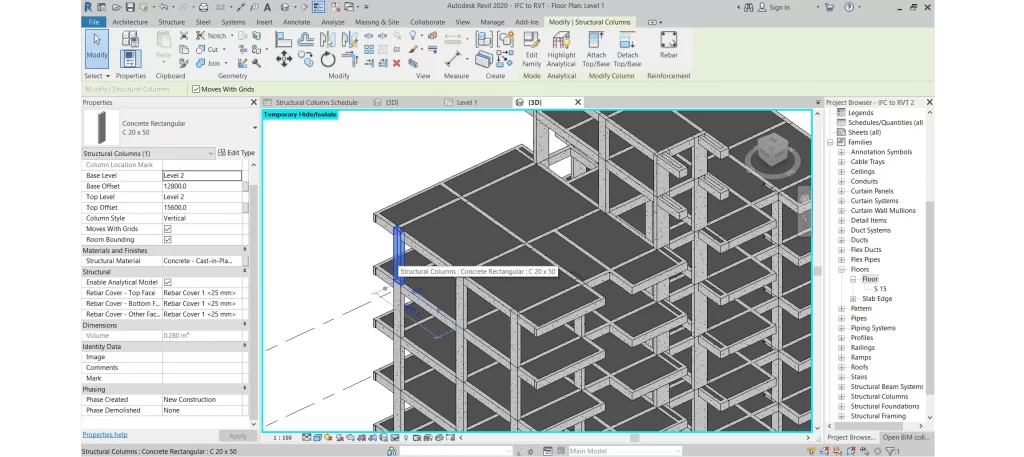Uma das principais vantagens do fluxo de trabalho Open BIM é a possibilidade de utilizar ferramentas de diferentes empresas no mesmo projeto, através de ficheiros em formato standard. Contudo, uma das suas principais limitações é que a qualidade da interoperabilidade depende da capacidade de cada software para ler e escrever entidades IFC.
Um exemplo paradigmático é o Revit, cuja comunicação nos dois sentidos através do IFC leva a uma perda considerável de informação, especialmente quando se transfere informação de outras aplicações. Agora, com a última atualização do plug-in Open BIM para Revit do BIMserver.center, é possível devolver informações de outras ferramentas ao Revit em formato nativo. Neste artigo serão apresentadas estas novas características de comunicação com o CYPECAD.
Índice
- Exportação do IFC a partir do CYPECAD
- Sincronização do Autodesk Revit com o projecto Open BIM
- Criar ou carregar famílias e tipos no Autodesk Revit
- Criação de uma tabela de mapeamento entre as classes IFC e as entidades nativas
- Conversão do IFC em nativo
Exportação do IFC a partir do CYPECAD
Neste exemplo o CYPECAD será ligado ao Revit, de modo a que a informação gerada no projeto BIM esteja disponível em ambas as ferramentas e sincronizada através do BIMserver.center.
Comece por ligar o projeto do CYPECAD ao BIMserver.center. Para isso, utilize a opção "BIMserver.center", no canto superior direito do separador "Entrada de vigas". Usando a opção "Vincular" escolha um projeto previamente definido no BIMserver.center, ou crie um novo projeto com a opção "Criar novo projeto".
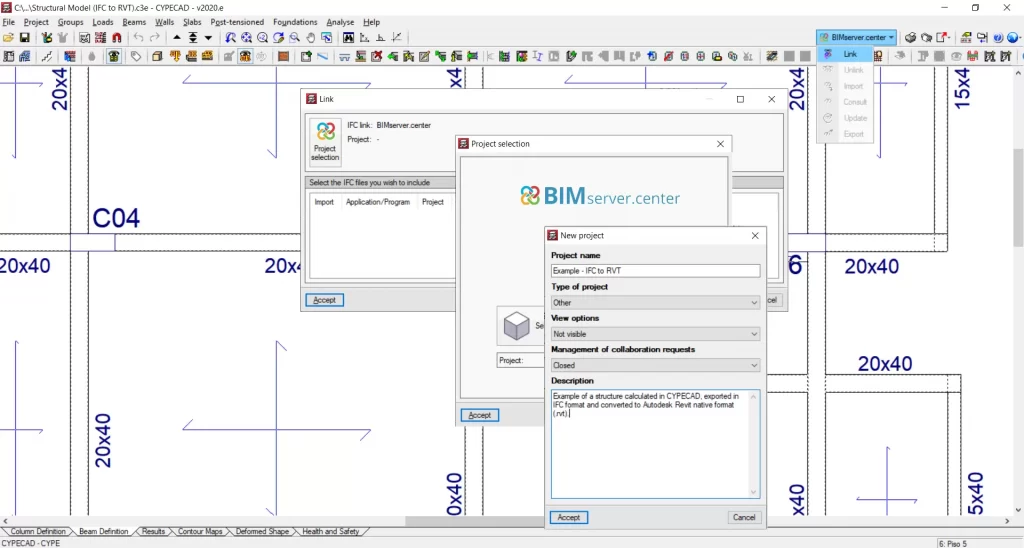
Quando o CYPECAD estiver ligado a um projeto Open BIM do BIMserver.center, volte ao menu "BIMserver.center" e clique em "Exportar". O modelo estrutural em IFC será exportado para a plataforma.
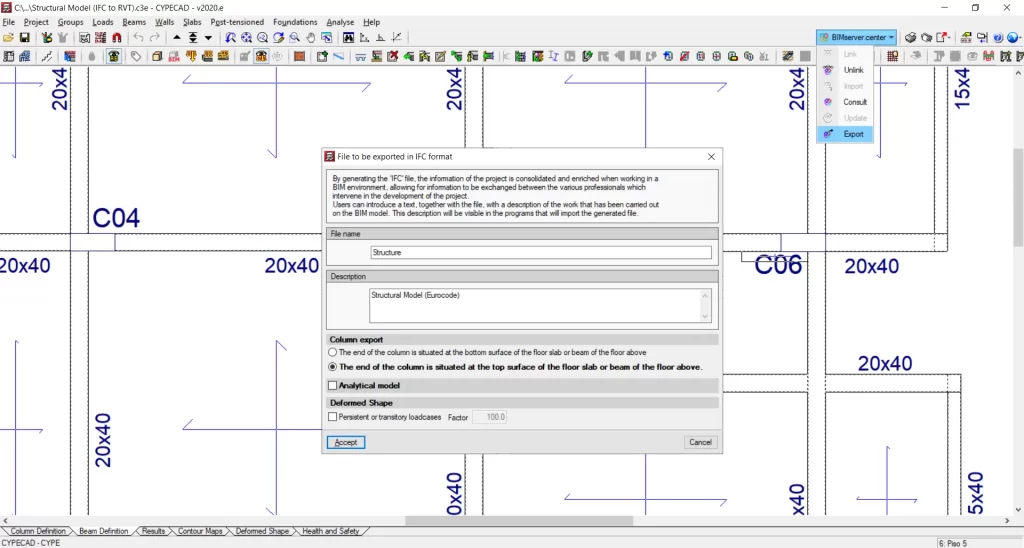
Sincronização do Autodesk Revit com o projecto Open BIM
Para levar o modelo IFC do CYPECAD para o Revit utilize o Plugin Open BIM - Revit, que pode descarregar gratuitamente neste link.
Analogamente ao CYPECAD, a primeira coisa a fazer é ligar o ficheiro Revit ao projeto Open BIM no BIMserver.center. Uma vez estabelecida a ligação, os ficheiros disponíveis na pasta do projeto Open BIM podem ser selecionados e sincronizados com o Autodesk Revit como uma ligação IFC. Neste caso, selecione o modelo estrutural criado no CYPECAD.
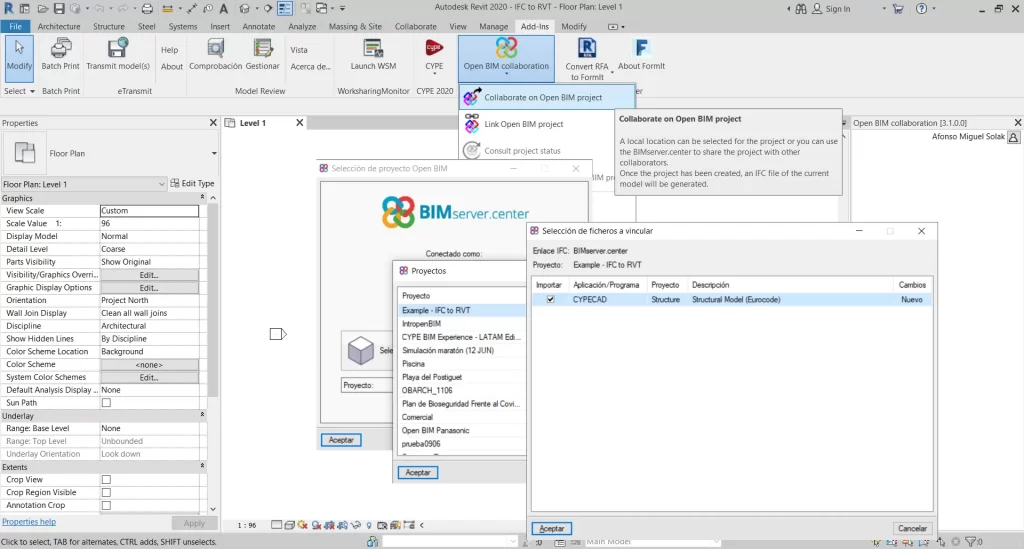
Criar ou carregar famílias e tipos no Autodesk Revit
Assim que o IFC da estrutura for importado, inicie o processo de criação do modelo .rvt, que se comportará como um espelho do modelo do BIMserver.center. Para tal, terá de criar (ou carregar) as famílias e tipos Revit que seguidamente corresponderão às classes e tipos do modelo estrutural do IFC.
Neste exemplo em particular, utilizam-se os seguintes tipos:
Columns (Family and Type): família carregada da biblioteca do Reino Unido. Foram criados dois tipos:
- Concrete Rectangular: C 20 x 50
- Concrete Rectangular: C 20 x 70
Beams (Family and Type): família carregada da biblioteca do Reino Unido. Foram criados dois tipos:
- Concrete - Rectangular Beam: B 15x40
- Concrete - Rectangular Beam: B 20x40
Floors (Type): solo genérico. Foi criado o tipo:
- S 15
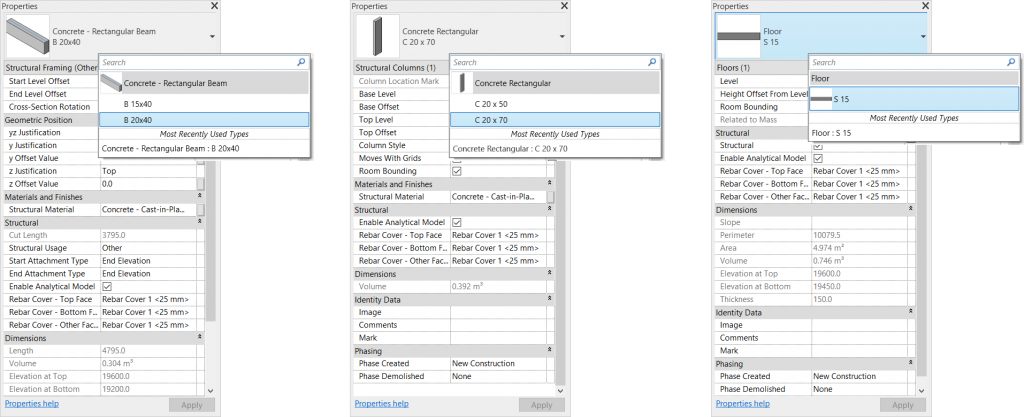
Criação de uma tabela de mapeamento entre as classes IFC e as entidades nativas
Nesta etapa, crie uma tabela para correlacionar elementos do ficheiro IFC com elementos (famílias ou tipos) do Revit. Para isso, utilize a opção "Mapping".
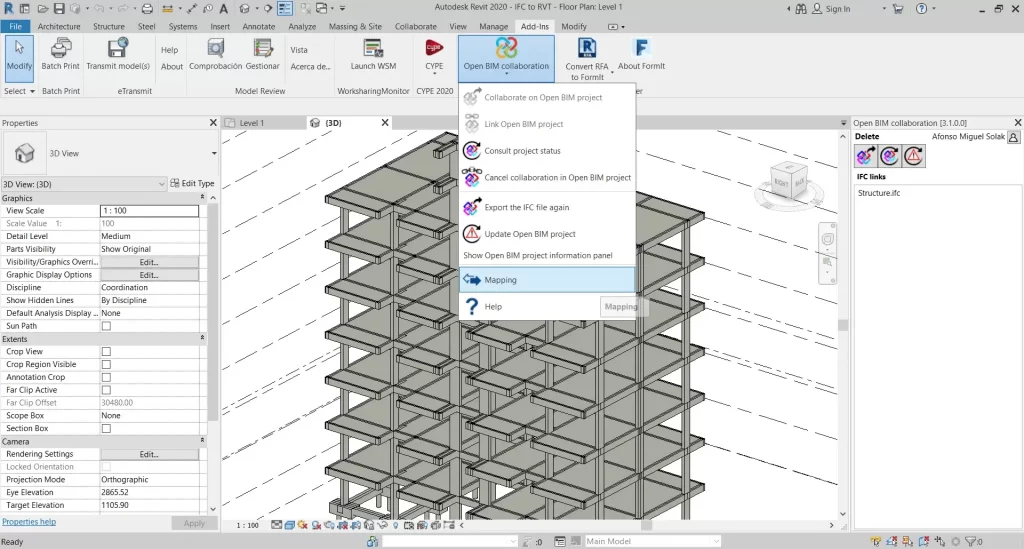
A tabela de "Mapping" divide-se em quatro partes principais:
Linhas de mapeamento: é possível criar correlações entre classes e tipos IFC e os elementos Revit. Usando as opções "+" e "-" (à direita) pode adicionar linhas de correlação. As correlações criadas são reutilizáveis em projetos futuros que contenham as mesmas entidades Revit, utilizando as opções "Save" e "Load", respetivamente.
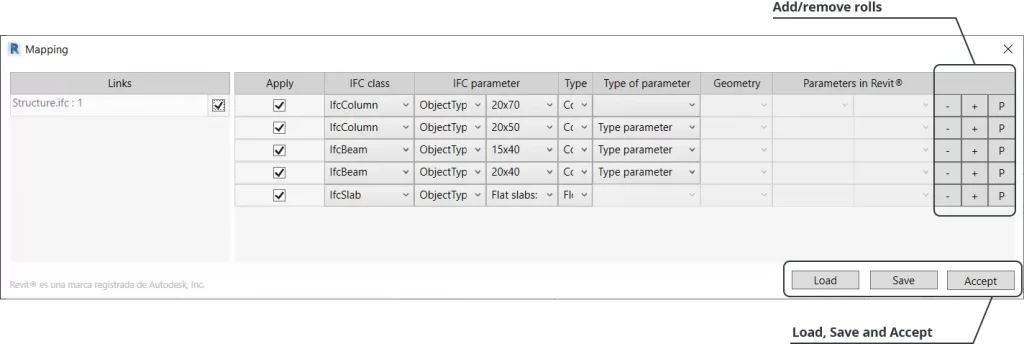
Ficheiros IFC vinculados ao projecto: aqui serão selecionados os ficheiros IFC cujas entidades querem ser convertidas em nativas. Todos os ficheiros IFC ligados do projeto aparecerão nesta lista.
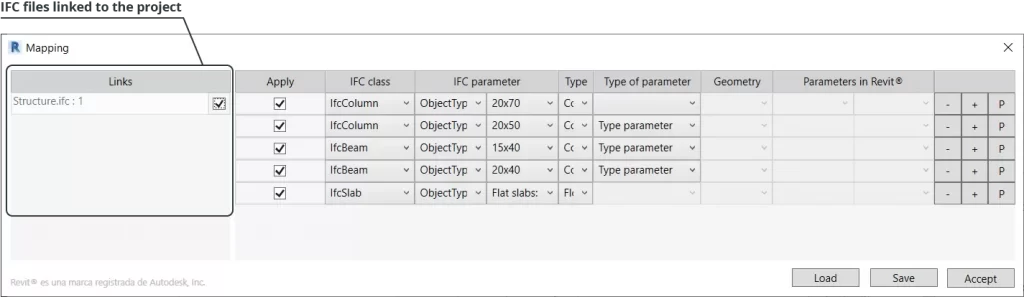
Propriedades dos IFC vinculados: na coluna "Apply" defina se a regra que está a ser criada deve ser aplicada à conversão. Na coluna "IFC Class" selecione uma classe IFC (IfcColumm, IfcBeam, IfcSlab, etc). Nas colunas "IFC parameter" pode filtrar a classe IFC selecionada por um dos seus parâmetros disponíveis.
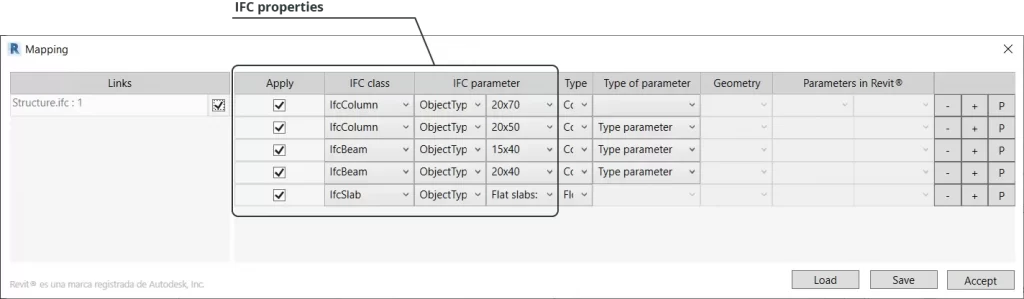
Propriedades equivalentes no Autodesk Revit: para cada combinação de Classe IFC e respetivos parâmetros defina as entidades e propriedades equivalentes do Revit. Existem várias configurações de conversão, que podem ser definidas através da utilização combinada das colunas "Type", "Type of parameter", "Geometry" e "Parameters in Revit®".
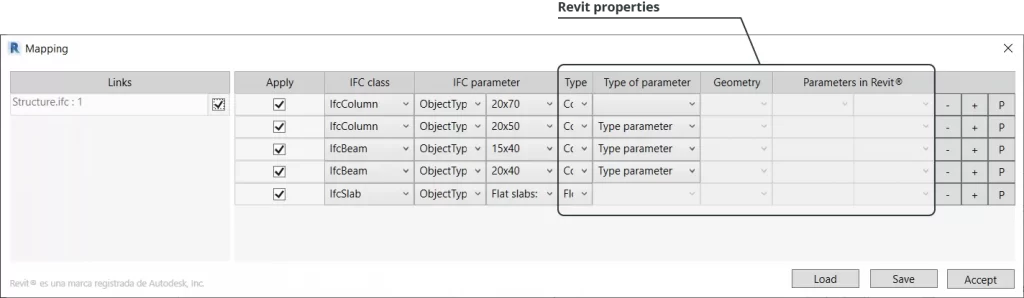
Conversão do IFC em nativo
Uma vez criada a tabela, pode clicar em "Accept" e o Revit iniciará um processo de criação de novos elementos no modelo, desta vez em formato nativo, de acordo com as equivalências previamente definidas.
O ficheiro IFC original será mantido intacto e permanecerá ligado ao projeto. Os elementos gerados em formato nativo podem ser editados, quantificados ou eliminados, dependendo dos objetivos e necessidades do projeto.